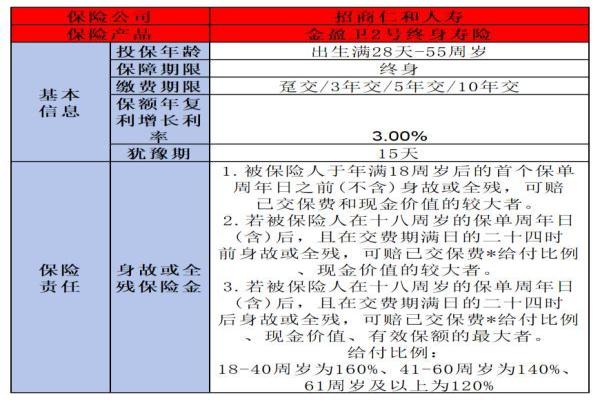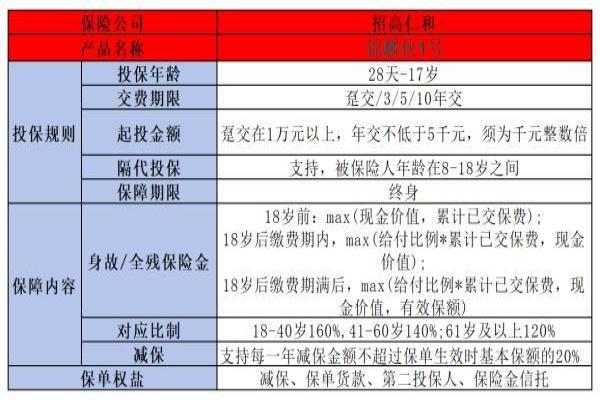今天边肖给大家分享一个win10系统快速启动功能的教程。win10是微软开发的windows操作系统,也是微软推出的最后一个独立版本的Windows系统。有朋友觉得win10的快速启动功能很蹩脚。
想关闭又不知道怎么关闭的用户,请来看看下面边肖分享的关闭方法。
Win10是微软推出的最新一代windows操作系统。win10系统支持快速启动,但是很多朋友觉得快速启动很难用,想关机。接下来,让边肖教你如何关闭它。
Win10专业版中关闭快速启动功能的技巧:
1.启动电脑后,点击开始菜单,选择“设置”:
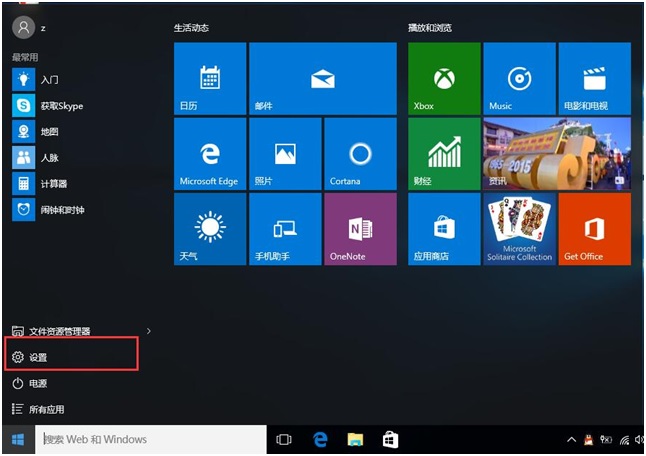
2.在设置窗口中选择“系统”,打开系统设置窗口,在此窗口中选择“电源和睡眠”,在右栏的相关设置项中点击“其他电源设置”:
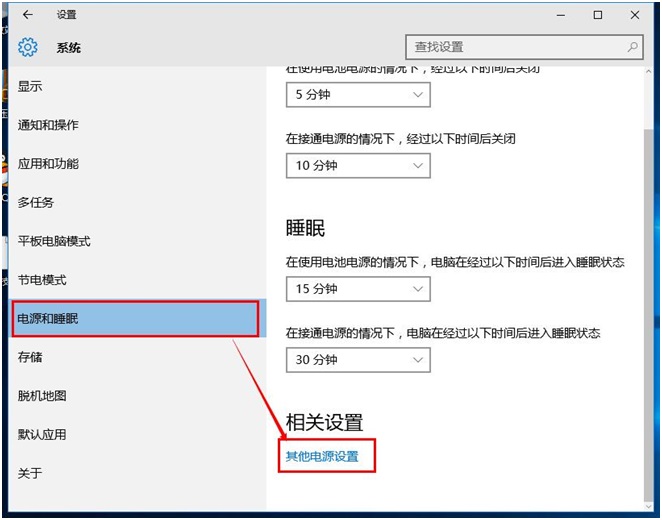
3.在电源设置窗口中点击“选择合盖功能”,会看到快速启动被勾选,但灰显,不可修改:

4.单击上面的“更改当前不可用的设置”。此时,可以勾选关机设置中的启用快速启动,默认为勾选。现在取消复选框并重新启动计算机:
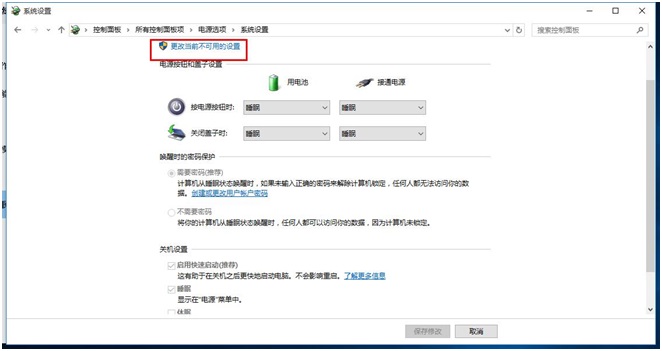
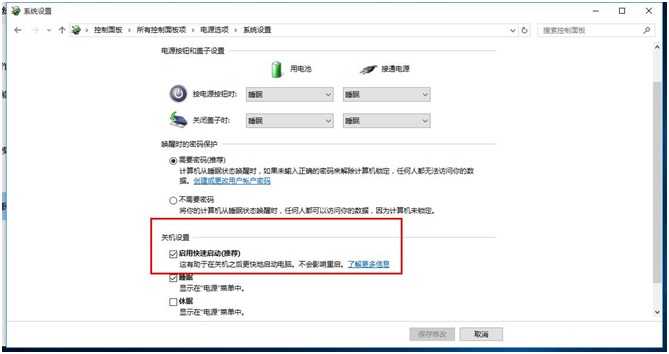
5.进入系统后,返回系统设置界面,在关机设置中勾选“启用快速启动”,点击“保存更改”。重启电脑比以前快了!
快速启动功能属于一种新的睡眠模式,如果硬件不兼容,会给我们带来一些启动失败的情况。我们可以参考上面的教程来关闭它。更多win10技巧请持续关注win10系统世界!